
Michael Fisher
0
5311
1504
Jeste li ikada željeli pokrenuti Windows softver na svom Android uređaju? Vjerojatno ne ... ali što ako možete? Što ako bi vaš Android uređaj mogao napokon djelovati kao Windows zamjena za radnu površinu, jednostavno pokretanjem Windows softvera?
Nedavno je projekt Wine objavio verziju kompatibilnu za Android. Ova opcija je sada dostupna na Androidu i općenito je dostupna od strane Linux korisnika (uglavnom igrači) koji zahtijevaju ispravku svog omiljenog softvera koji je namijenjen samo Windows.
Ali djeluje li onako kako se i očekivalo? I zašto biste se uopće gnjavili, s obzirom na bogatstvo softvera dostupnog na Androidu? Hajde da vidimo.
Što je vino?
Često se pogrešno opisuju kao “imitator”, Vino (rekurzivni akronim koji označava Wine Is not Emulator) zapravo je sloj kompatibilnosti. Ovo je softverska knjižnica koja Linux, macOS i BSD omogućuje pokretanje Windows aplikacija. Iako je uključena neka emulacija (konkretno, Windows Runtime okruženje), Wine ne oponaša operativni sustav.
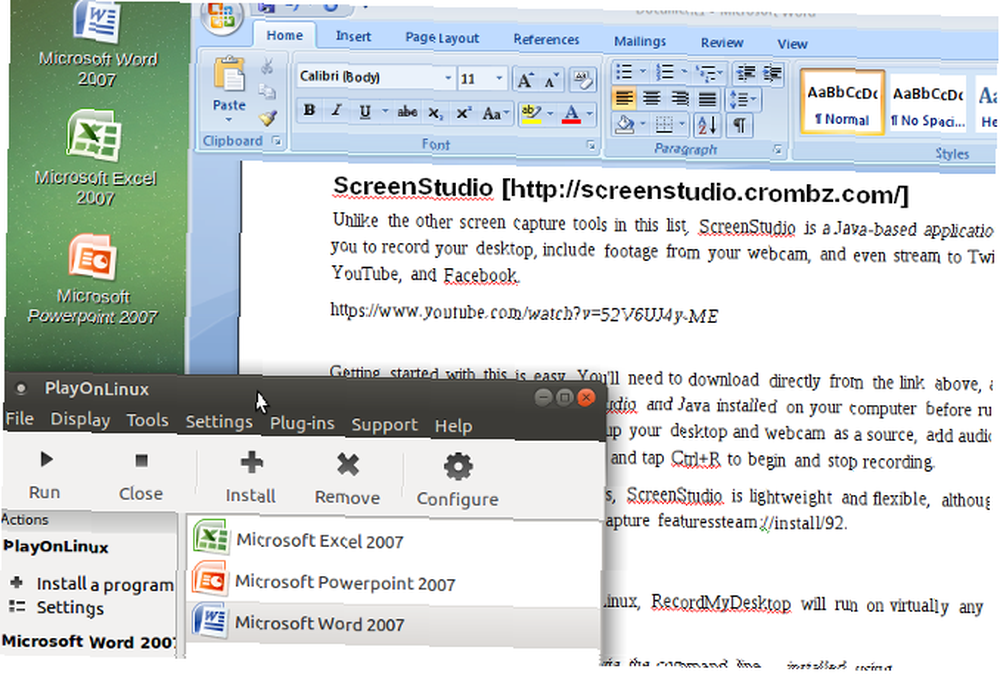
Tijekom godina, Wine postaje sve popularnija kao način pokretanja Windows softvera na drugim platformama. Iako je instalacija virtualnog stroja jedna opcija (možda, recimo, pokrenuti Microsoft Office na Linuxu Kako instalirati Microsoft Office na Linuxu Kako je instalirati Microsoft Office na Linux? Mogući su Microsoft Office na Linuxu. Pokrivamo tri načina za rad Officea unutar Linux okruženje.), Wine je vjerojatno jednostavnije za postavljanje.
Vino je već neko vrijeme dostupno za ARM uređaje (poput Raspberry Pi). Sada je objavljeno Wine za Android.
Kako instalirati vino na Android
Prije nego što instalirate Wine na svoj Android uređaj, morat ćete osigurati da možete instalirati APK-ove.
Mogućnost instaliranja softvera na telefon ili tablet obično je ograničena na bilo koji izvor izvan Google Play Store-a. Omogućite to otvaranjem Postavke> Sigurnost i dodirnite prekidač za Nepoznati izvori. Klik u redu za potvrdu radnje.
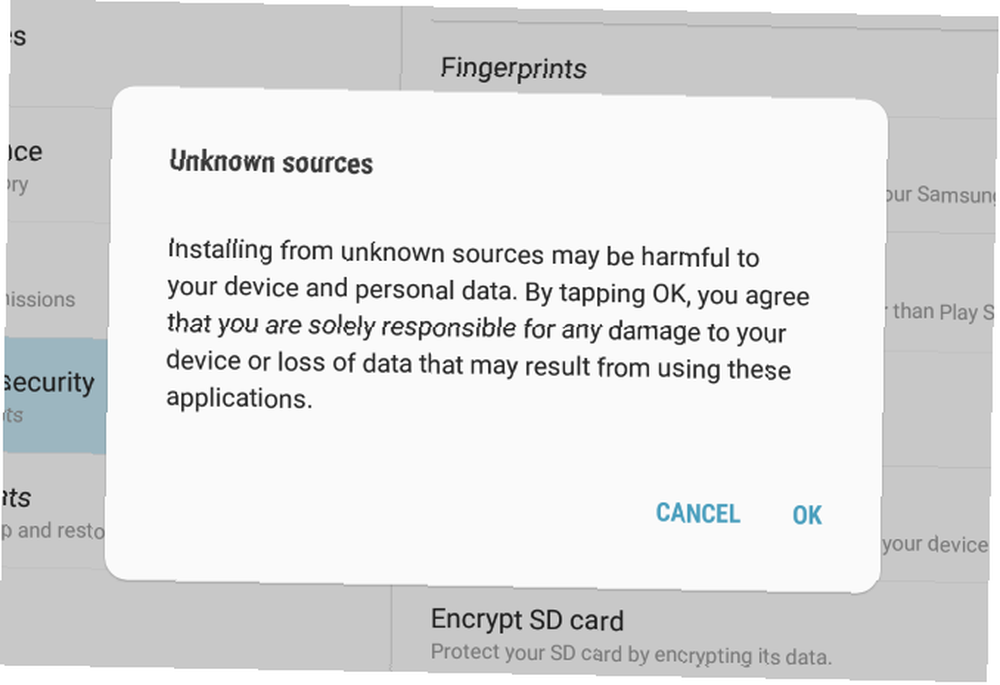
Vino je dostupno kao APK datoteka za Android sa web mjesta za preuzimanje Winea.
Preuzimanje datoteka: Vino za Android (besplatno)
Dostupno je nekoliko verzija za ARM procesore (većina Android uređaja) i x86 procesore (većinom tablete, ali samo mali broj). Identificirajte arhitekturu vašeg uređaja prije preuzimanja (to možete provjeriti pronalaskom uređaja na Wikipediji).
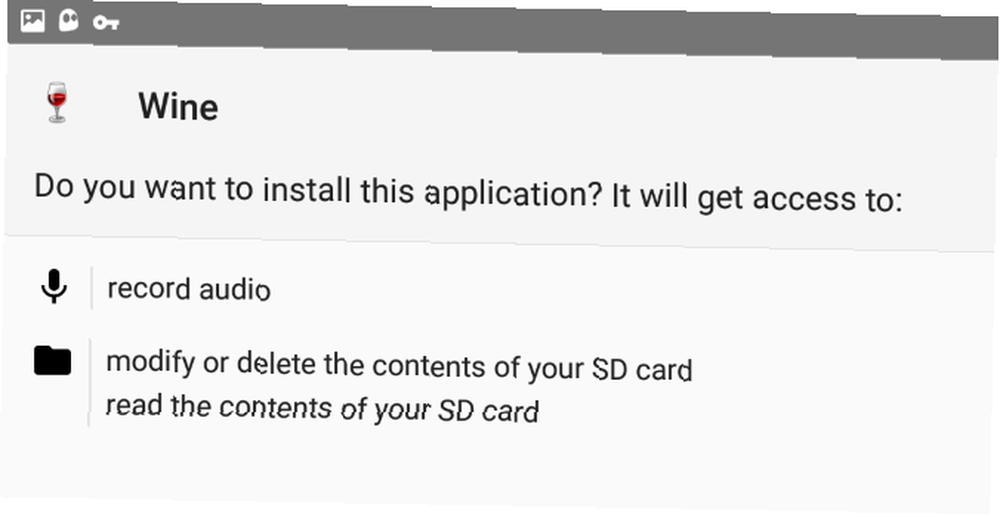
Nakon preuzimanja na uređaj (ili na računalo, prije sinkronizacije s omiljenim uređajem u oblaku), vrijeme je za instalaciju.
Dodirnite APK datoteku i prihvatite instalaciju. Pričekajte kako se otpakuje, a zatim odobrite instalaciju; bit ćete obaviješteni da Wine treba pristup za snimanje zvuka te izmjenu, brisanje i čitanje sadržaja SD kartice uređaja na vašem uređaju. 3 načina da se dobije više prostora za pohranu na Androidu pomoću microSD kartice 3 načina da se postigne više pohrane na Androidu pomoću microSD-a Kartice microSD kartice odličan su način dodavanja prostora za pohranu na Android uređaj - ali morate znati ove trikove! , Snimanje zvuka potrebne su neke aplikacije koje biste željeli koristiti u Wineu.
Nakon dovršetka instalacije otvorite i pričekajte dok se stvori Windows okruženje.
Koje Windows aplikacije možete pokrenuti?
Dok će Wine pokrenuti neki softver na ARM uređajima, najbolji će se rezultati naći na onim Android uređajima sa sustavom x86.
Budući da vjerojatno imate uređaj sa sustavom Android zasnovan na ARM-u, bit ćete ograničeni na aplikacije prilagođene za upotrebu na Windows RT-u. XDA-programeri stvorili su popis aplikacija koje se pokreću na ARM-temeljenim Windows uređajima, tako da je ovo dobro mjesto za početak.
Među tim aplikacijama su korisni alati kao što su Audacity, Notepad ++, FileZilla, Paint.NET. Naći ćete i nekoliko retro igara koje su otvorene. Oni uključuju sudbina i Quake 2, kao i klon otvorenog koda OpenTTD, inačici Transport tajkun.
Kako se popularnost Wina na Android i ARM uređajima povećava, ovaj će popis zasigurno rasti. Razumijemo da Wine projekt razvija metodu korištenja QEMU za oponašanje x86 uputa na ARM hardveru, tako da ovo služi dobro za budućnost.
Neke značajke nedostaju ... Za sada
Za pokretanje igara potrebne su određene biblioteke i API-ji. Neki Wine na Androidu trenutno nedostaju neki uobičajeni API-ji.
Nedostaju, ali vjerojatno će se pojaviti u nekoj fazi, su Direct3D 12, Vulkan i puna OpenGL ES podrška (kako bi se omogućio Direct3D; ovo je trenutno ograničeno). Uvođenjem ovih u Wine for Android proširit će se izbor aplikacija koje se mogu koristiti.
Međutim, Vino je u stalnom razvoju. Ovakve značajke mogu se očekivati u budućem izdanju. Srećom, Wine podržava Direct3D 10 i 11, Direct3D naredbeni tok i Android grafički pokretač. U međuvremenu, možemo uživati i u poboljšanoj podršci DirectWrite i Direct2D.
Istraživanje vina na Androidu
Kada se pokrene softversko okruženje, naći ćete standardni Windows izbornik Start (sa Windows logotipom) u stilu 7 i okvir naredbenog retka.
Za interakciju s Wineom potrebna vam je tipkovnica (a možda i miš) pričvršćena na vaš Android uređaj.
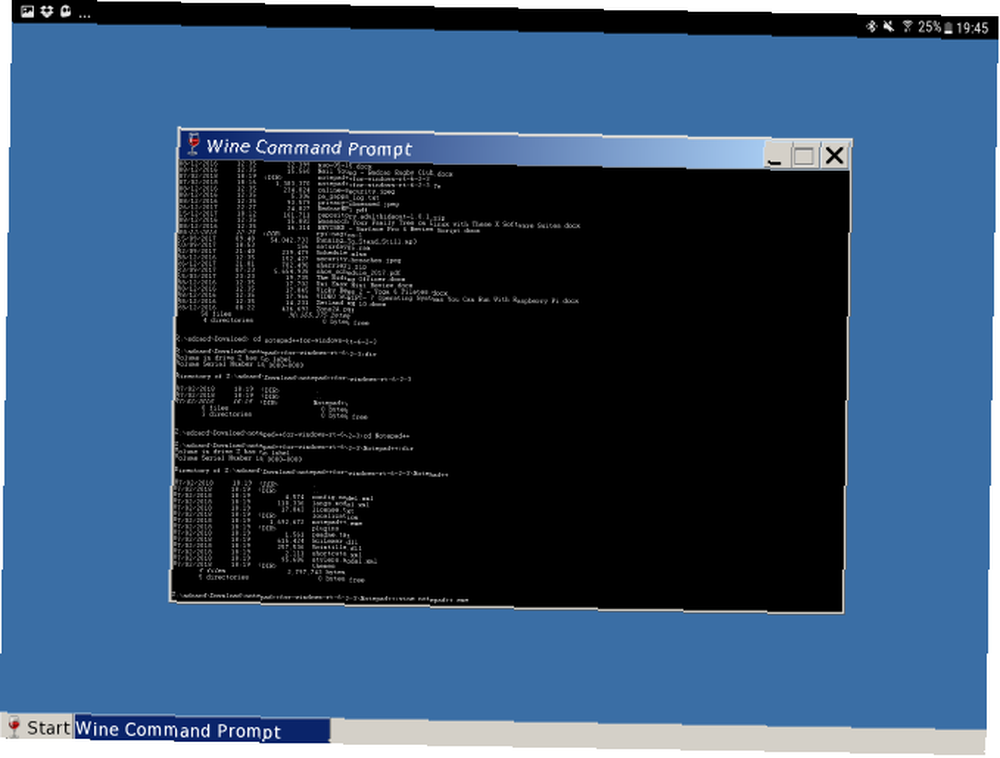
U ovoj fazi, nedugo nakon izdavanja Wine 3.0 za Android, nema podrške za softverske tipkovnice, iako je prisluškivanje u redu. No, veličina radne površine može biti problem; na uređaju na kojem sam to testirao, Samsung Galaxy S2 tablet, gumb Start je bio sićušan. Da bih to popravio, prebacio sam orijentaciju u portretni način, a zatim natrag u pejzaž.
To je razlog zašto je miš, ili možda stylus, dobra ideja.
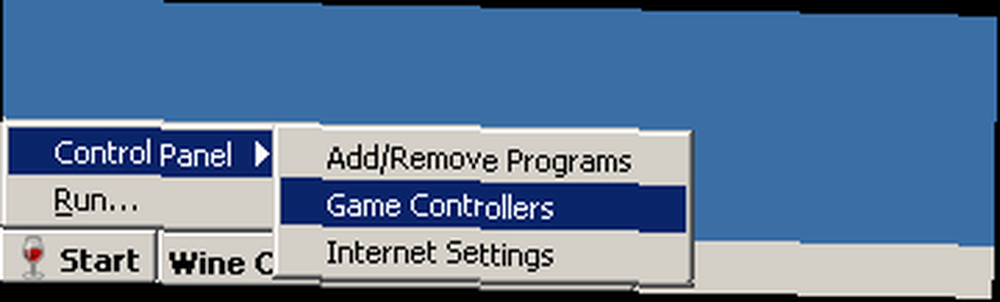
Sučelje naredbenog retka funkcionira jednako kao i standardni Windows naredbeni redak Najbolji savjeti i savjeti naredbenog retka Najbolji trikovi i savjeti naredbenog retka Komandni redak izvrstan je alat za svakodnevne korisnike računala jer je jednostavan za korištenje, a opet moćan. Evo 15 trikova i savjeta iz naredbenog retka koji ste možda propustili. je (prije dolaska PowerShela Naredbeni redak i Windows PowerShell: Kakva je razlika? Naredbeni redak u odnosu na Windows PowerShell: Kakva je razlika? Windows korisnici mogu dobiti bez korištenja naredbenog retka ili PowerShell-a. Ali sa sustavom Windows 10 i novim značajkama okolo kutak, možda je vrijeme da smo saznali.).
U međuvremenu, možete dodirnuti gumb Start da biste pronašli dva izbornika. Prvo je Upravljačka ploča, s podizbornicima Dodavanje / uklanjanje programa, Kontroleri igara, i internetske postavke. Drugo je Trčanje…
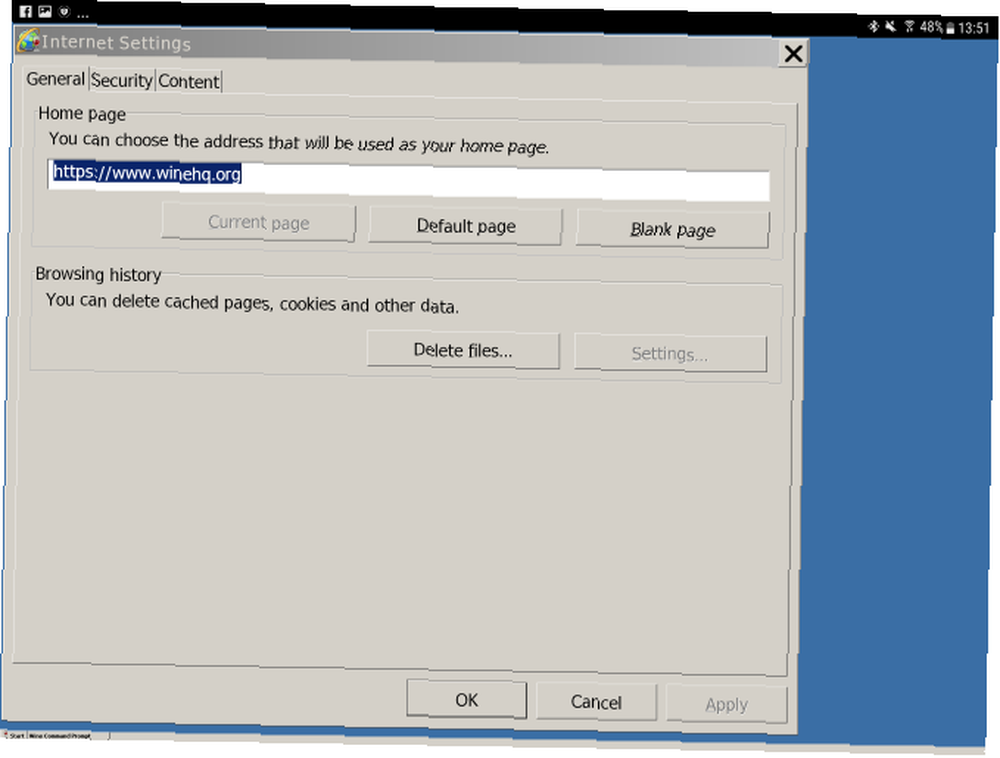
koristeći Trčanje… možete otvoriti dijaloški okvir za izdavanje naredbi. Na primjer, pokretanje Internet Explorera moguće je unošenjem Iexplore.
Sve četiri mogućnosti otvaraju tipičan zaslon u stilu Windows za izmjenu postavki.
Instalacija softvera u vinu
Da biste nešto pokrenuli u Wineu, prvo morate preuzeti aplikaciju (ili sinkronizirati putem oblaka) na svoj Android uređaj. Spremite na memorivno mjesto, a zatim idite do njega u prozoru Wine Command Prompt.
Na primjer, ako bih preuzeo izvršnu datoteku sustava Windows (EXE) na svoj Android tablet, spremio bih je u mapu Preuzimanje. To se može postići u naredbenom retku sa
cd sdcard / Download / [filename.exe]Da biste pokrenuli datoteku u programu Wine for Android, jednostavno unesite naziv datoteke EXE. (Neke verzije Wina zahtijevaju da to prefiksujete naredbom wine, ali to nije potrebno.)
Ako je datoteka spremna za ARM kompatibilna, trebala bi se pokrenuti. U protivnom, vidjet ćete gomilu poruka o pogrešci. U ovoj fazi instaliranje sustava Windows na Android u Wineu nije egzaktna znanost.
Pomoć, moj Android neće pokrenuti vino!
Imate problema? Ne mogu svi Android uređaji pokrenuti Wine. Iako se pokreće na mom Galaxy Tab S2, on na kartici S. ne djeluje slično. OnePlus 5T će pokretati Wine, dok Google Pixel iz 2016. neće. Ostali problemi uključuju Xiaomi Mi5 i Huawei Mate 10.
S vremenom će se kompatibilnost povećati, a popis podržanih uređaja nesumnjivo će se stvoriti. Do tada je stvarno slučaj pokušaja i pogreške.
U međuvremenu, ako imate Chromebook s omogućenim načinom za razvojne programere sve što trebate znati o načinu za programere Chromebooka Sve što trebate znati o načinu za programere Chromebooka Na Chromebooku s načinom za razvojne programere možete dobiti dodatnu funkcionalnost i fleksibilnost. Ali je li to dobra ideja? Mogu li negativci nadmašiti pozitivne? Vrijedi li riskirati? , Wine ćete moći instalirati na pogodniji stroj. Imajte na umu da postoji i verzija Crossovera za OS Chrome, iako je za to potreban x86 CPU.
Vino na Androidu: događa se
U razvoju koji se činio malo vjerojatnim prije samo pet godina, sada je moguće pokrenuti Windows softver na Androidu. Iako se možda radije daljinsko povežete s Windows računalom putem Android Control računala s bilo kojeg mjesta Korištenje Chrome Remote Desktop Control Računalo s bilo kojeg mjesta Korištenje Chrome Remote Desktop Potrebno je daljinsko upravljanje računalom s drugog uređaja? Muče se s RDP-om ili uslugama poput LogMeIn-a? Pa, imamo rješenje: Google Chrome! Otkrijmo kako daljinsko upravljanje računalom s Chromeom. ili čak struji igara s računala, ovo ipak nudi rijetku priliku da Windows ponese sa sobom.
Mogućnosti koje Wino na Androidu nudi su velike. Iako je trenutno ograničeno, vjerojatno će se ono što je moguće s Winom na vašem pametnom telefonu ili tabletu s vremenom povećati, jer se greške peglaju i kompatibilnost poboljšava.
Ako također želite pokrenuti Androidove aplikacije i igre u sustavu Windows Kako izvoditi Android igre u sustavu Windows ili Mac sa Noxom Kako pokrenuti Android igre u sustavu Windows ili Mac with Nox Želite pokrenuti Androidove aplikacije i igre na računalu sa sustavom Windows ili Mac ? Isprobajte Nox, što ga čini vrlo jednostavnim. Evo kako započeti. , pogledajte Nox:











